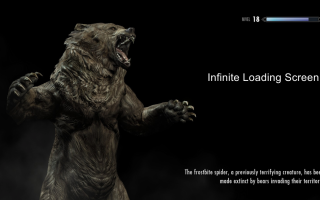Содержание
Экран бесконечной загрузки Skyrim отображается игрокам, которые хотят создать новый файл сохранения и начать играть в игру. Это экран загрузки перед тем, как войти в игру, и он часто отображается пользователям, которые только что установили игру, или пользователям, которые добавили новые моды и которые хотят запустить новую игру с установленными этими модами. В других, более редких случаях ошибка появляется случайно при переключении мест или быстром путешествии.
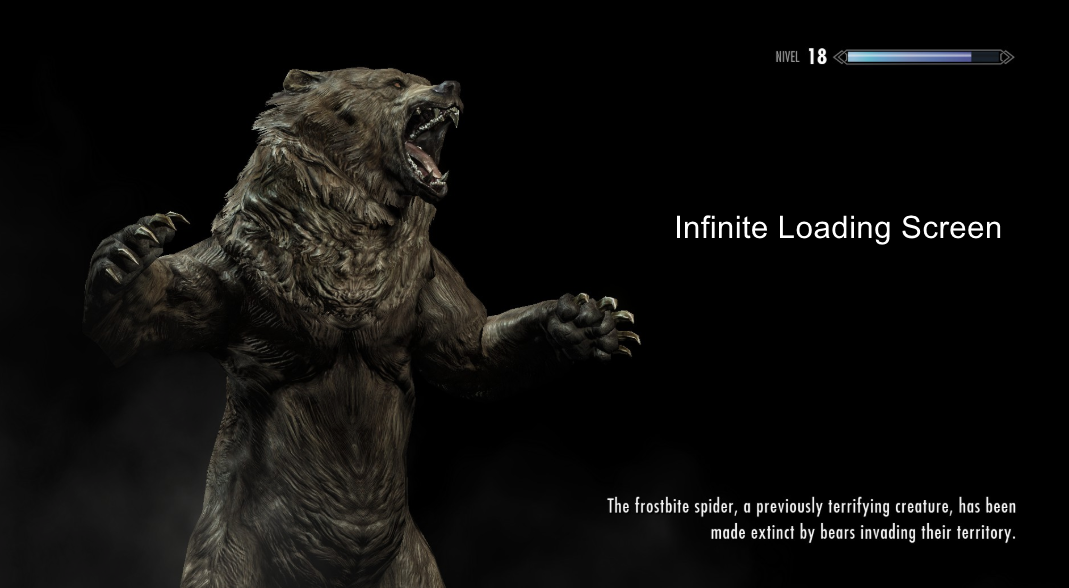 Бесконечный загрузочный экран — Skyrim
Бесконечный загрузочный экран — Skyrim
Эта проблема существует уже столько лет, сколько кто-либо может вспомнить, и игроки нашли разные способы решения этой проблемы. Мы собрали эти методы в подробную статью и надеемся, что вы сможете решить вашу проблему!
Что заставляет Skyrim Screen постоянно загружаться?
- Выделение памяти проблемы, возникающие при загрузке игры или при попытке создать новую. Эти проблемы возникают с момента запуска игры, и для ее решения можно использовать исправление памяти.
- Большое количество модов может увеличить нестабильность и привести к неправильному поведению игры различными способами, включая бесконечный экран загрузки. Рассмотрите возможность их отключения.
- Windows Иногда можно зарегистрировать поведение экрана загрузки, как будто игра не отвечает.
Решение 1. Отредактируйте файл SKSE ini .ini.
Если вы используете Skyrim Script Extender (SKSE), то это решение идеально для вас. Даже если вы этого не сделаете, самое время установить его и установить исправление памяти. Это было доступно в течение долгого времени, и это имеет дело с ILS, вызванным плохим распределением памяти. Проверьте это ниже!
- Найдите папку установки игры вручную, щелкнув правой кнопкой мыши ярлык игры на рабочем столе или в любом другом месте и выбрав в меню пункт «Открыть местоположение файла».
- Если вы установили игру через Steam, откройте ее ярлык на рабочем столе или найдите его в меню «Пуск», просто набрав «Пар»После нажатия кнопки меню« Пуск ».
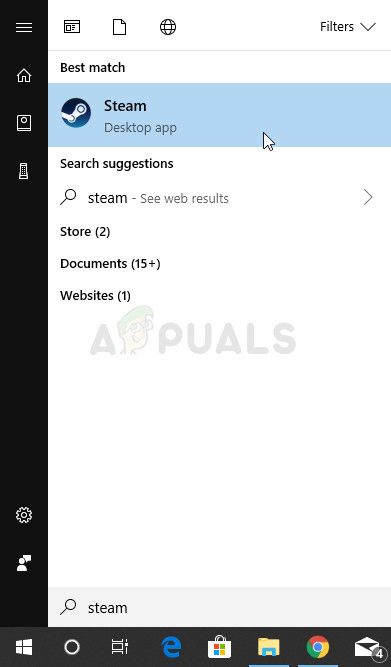 Открытие Steam через меню «Пуск»
Открытие Steam через меню «Пуск»
- После того, как откроется клиент Steam, перейдите на вкладку «Библиотека» в окне Steam в меню, расположенном в верхней части окна, и найдите запись Skyrim в списке.
- Щелкните правой кнопкой мыши значок игры в библиотеке и выберите свойства из контекстного меню, которое откроется и убедитесь, что вы сразу перейдете на вкладку «Локальные файлы» в окне «Свойства» и щелкните Просмотр локальных файлов.
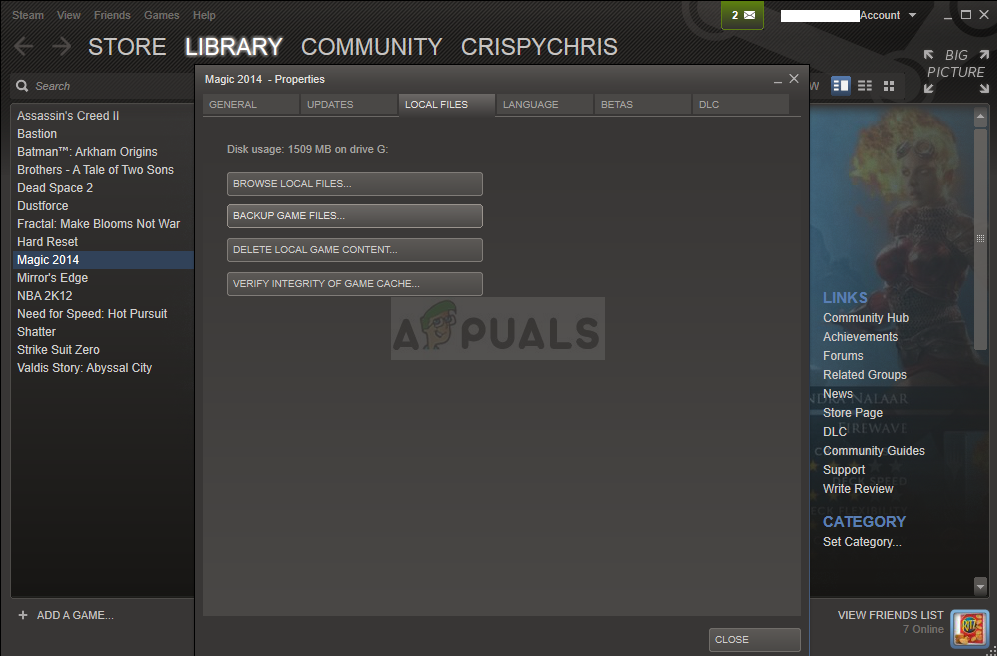 Опция Просмотр локальных файлов через Steam
Опция Просмотр локальных файлов через Steam
- В папке Skyrim перейдите в Data >> SKSE и найдите файл с именем ‘skse.ини». Щелкните правой кнопкой мыши на нем и выберите откройте его с помощью блокнота. Если такого файла нет, щелкните правой кнопкой мыши внутри папки и выберите Новый >> Текстовый документ.
- Внутри Блокнота, нажмите Файл >> Сохранить как. Установить Сохранить как тип возможность Все файлы и установите имя «skse.ini», прежде чем нажать «Сохранить».
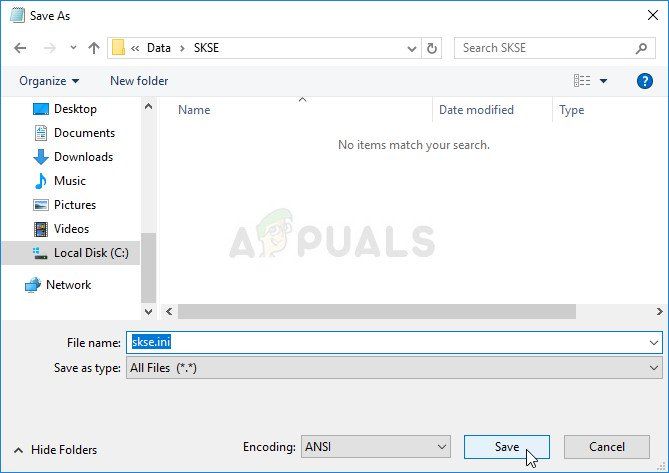 Создание файла «skse.ini»
Создание файла «skse.ini»
- Вставьте эти строки в файл и сохраните изменения, чтобы применить Заплата памяти которая должна решить проблему:
[Генеральный] EnableDiagnostics = 1 ClearInvalidRegistrations = 1 [Показать] iTintTextureResolution = 2048 [Объем памяти] DefaultHeapInitialAllocMB = 768 ScrapHeapSizeMB = 256
- Проверьте, появляется ли по-прежнему экран бесконечной загрузки Skyrim (ILS)!
Заметка: Если это по-прежнему не работает, вы можете попробовать изменить некоторые свойства файла «skse_loader.exe». Это помогло пользователям, поэтому убедитесь, что вы не пропустите эту часть:
- Найдите skse_loader.exe файл в основной папке Skyrim, щелкните по нему правой кнопкой мыши и выберите создать ярлык на рабочем столе. Перейдите к этому ярлыку, щелкните по нему правой кнопкой мыши и оставайтесь в кратчайший путь Вкладка.
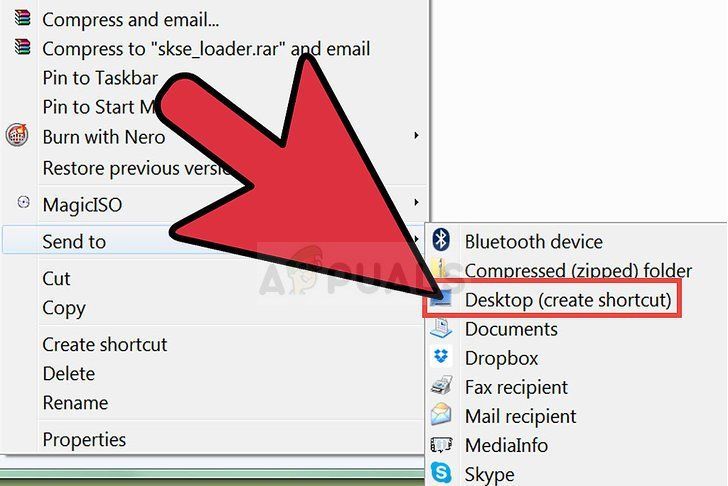 Создание ярлыка «skse_loader.exe» на рабочем столе
Создание ярлыка «skse_loader.exe» на рабочем столе
- в цель площадь, добавить пробел после последней кавычки и добавить ‘-forcesteamloaderПеред нажатием OK. Проверьте, если проблема все еще появляется.
Решение 2. Отредактируйте файл настроек Skyrim
Помимо решения, описанного выше, этот файл находится в каждой установке Skyrim и используется для устранения неполадок путем изменения или добавления строк внутри него. Есть много команд, которые вы можете попробовать, чтобы решить эту проблему, но мы будем придерживаться тех, которые помогли большинству пользователей!
- Перейдите к местоположению папки в Проводник просто открыв папку и нажав Этот ПК или же Мой компьютер из левой панели навигации или путем поиска этой записи в меню «Пуск».
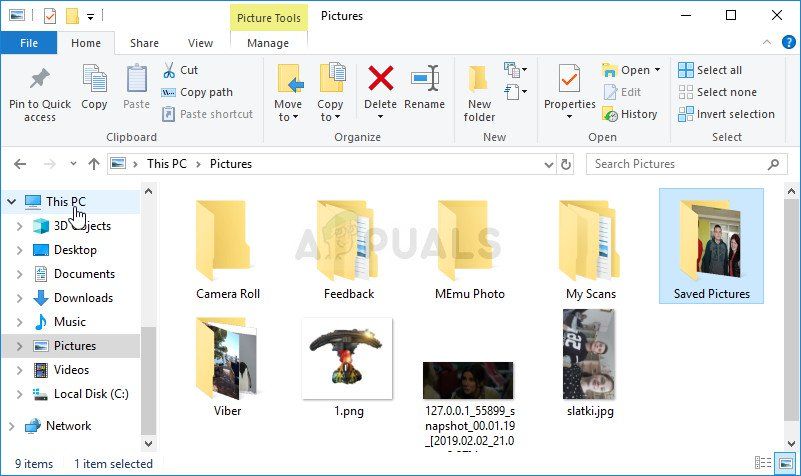 Открытие этого ПК через библиотеки
Открытие этого ПК через библиотеки
- В любом случае, на этом компьютере или на моем компьютере дважды щелкните, чтобы открыть локальный диск и перейти к Пользователи >> Имя вашей учетной записи >> Документы >> Мои игры >> Skyrim. Пользователи Windows 10 могут просто перейти к Документам после открытия проводника из правого меню навигации.
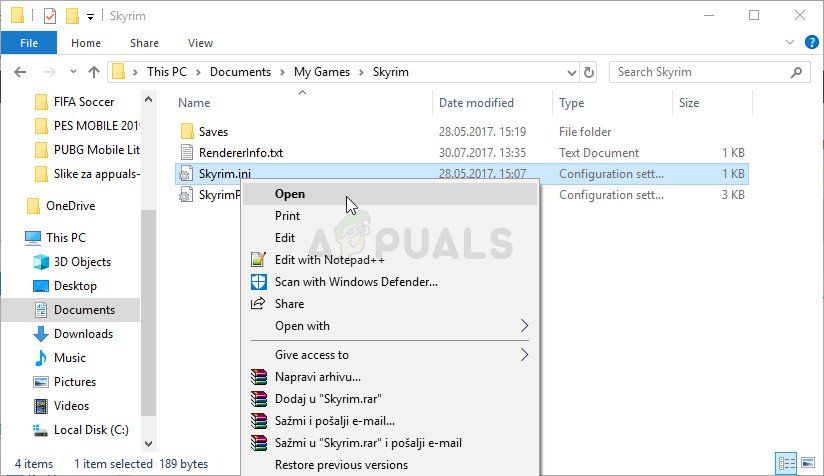 Открытие файла настроек «skyrim.ini»
Открытие файла настроек «skyrim.ini»
- Щелкните правой кнопкой мыши файл с именем ‘Skyrim.iniИ выберите его для открытия с помощью Блокнота.
- Использовать Ctrl + F комбинацию клавиш или нажмите кнопку «Изменить» в верхнем меню и выберите параметр «Найти» в раскрывающемся меню, чтобы открыть окно поиска.
- Тип «fPostLoadUpdateTimeMS”В поле и измените значение рядом с ним с предыдущего значения на 2000.0. Использовать Ctrl + S комбинация клавиш для сохранения изменений или нажмите Файл >> Сохранить и выйдите из Блокнота. Если вы не можете найти эту строку, просто перейдите или создайте раздел [Папирус] и убедитесь, что линия выглядит так, как показано на рисунке ниже:
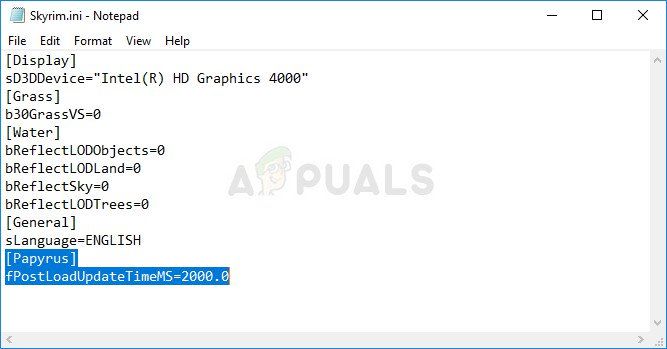 Редактирование файла «skyrim.ini», чтобы он выглядел следующим образом
Редактирование файла «skyrim.ini», чтобы он выглядел следующим образом
- Попробуйте запустить игру еще раз, чтобы проверить, появляется ли проблема с бесконечной загрузкой Skyrim!
Заметка: Еще одно изменение, которое вы можете внести в файл «skyrim.ini», — убедиться, что раздел [MapMenu] этого файла выглядит как фрагмент, который мы включим ниже. Если у вас есть этот раздел в файле «skyrim.ini», обязательно отредактируйте его соответствующим образом, а если нет, просто вставьте его в конец файла:
[MapMenu] sMapCloudNIF = 0 bWorldMapNoSkyDepthBlur = 1 fWorldMapNearDepthBlurScale = 0 fWorldMapDepthBlurScale = 0 fWorldMapMaximumDepthBlur = 0 fMapWorldYawRange = 3600.0000 fMapWorldMaxHeight = 130000.0000 fMapWorldMinHeight = 5000.0000
Решение 3. Используйте редактор реестра
Иногда даже Windows может быть виновником проблемы из-за настроек реестра. Если эти параметры не настроены должным образом, вы можете получить эти бесконечные экраны загрузки и заморозить игру, потому что Windows рассматривает игру как не отвечающую программу, если время загрузки превышает значение в реестре. Решите проблему ниже!
- Поскольку вы собираетесь удалить раздел реестра, мы рекомендуем вам ознакомиться с этой статьей, которую мы опубликовали, чтобы вы могли безопасно создавать резервные копии реестра, чтобы избежать других проблем. Тем не менее, ничего плохого не произойдет, если вы будете следовать инструкциям тщательно и правильно.
- Открой Редактор реестра введите «regedit» в строке поиска, меню «Пуск» или в диалоговом окне «Выполнить», которое можно открыть с помощью Windows Key + R комбинация клавиш. Перейдите к следующему ключу в вашем реестре, перейдя на левую панель:
HKEY_CURRENT_USER \ Панель управления \ Рабочий стол
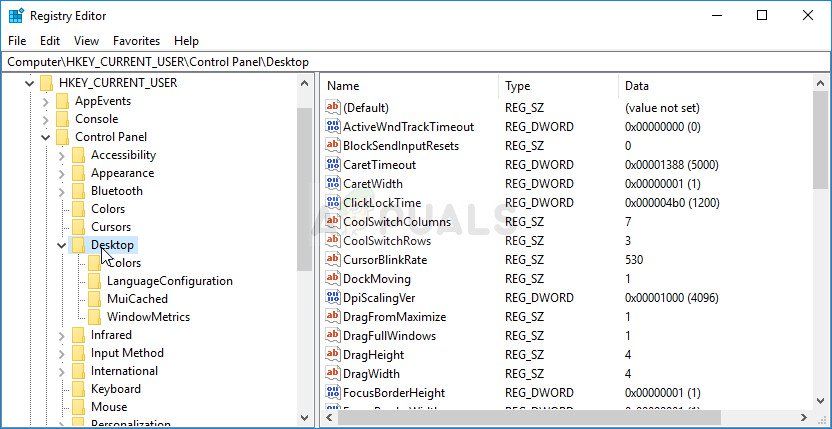 Переход к местоположению в редакторе реестра
Переход к местоположению в редакторе реестра
- Нажмите на этот ключ и попробуйте найти запись с именем HungAppTimeout. Если вы не можете найти его, создайте новый Строковое значение запись называется HungAppTimeout щелкнув правой кнопкой мыши в правой части окна и выбрав Новый >> строковое значение. Щелкните правой кнопкой мыши на нем и выберите изменять вариант из контекстного меню.
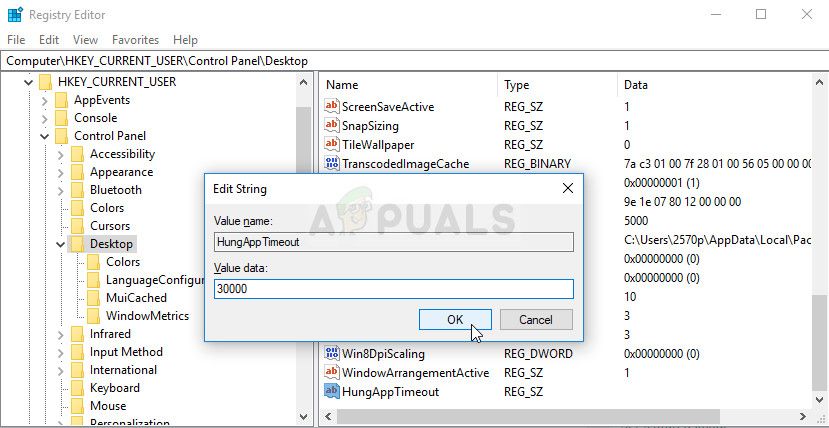 Установка значения HungAppTimeout в реестре
Установка значения HungAppTimeout в реестре
- в редактировать окно, под Значение данных В разделе измените значение на 30000 и примените внесенные изменения. подтвердить любые диалоги безопасности, которые могут появиться во время этого процесса.
- Теперь вы можете вручную перезагрузить компьютер, щелкнув меню «Пуск» >> «Кнопка питания» >> «Перезагрузить» и проверьте, исчезла ли проблема. Это эффективно увеличит время, необходимое для Windows, чтобы объявить игру без ответа до 30 секунд!